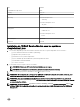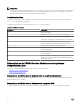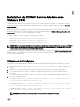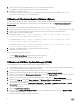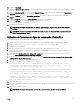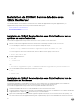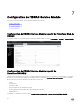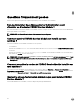Install Guide
Table Of Contents
- iDRAC Service Module 2.4 Guide d'installation
- Introduction
- Nouveautés de cette version
- Fonctionnalités de surveillance de l'iDRAC Service Module
- Informations sur le système d'exploitation
- Réplication du journal du Lifecycle Controller dans le système d'exploitation
- Fonction Récupération automatique du système
- Fournisseurs WMI (Windows Management Instrumentation)
- Collecte automatique de rapport pour le Support technique
- Préparer le retrait du périphérique SSD PCIe NVMe
- Réinitialisation matérielle d'iDRAC à distance
- Accès à iDRAC via le SE hôte (fonctionnalité expérimentale)
- Prise en charge intrabande des alertes SNMP de l'iDRAC
- Fonctions prises en charge - Matrice de systèmes d’exploitation
- Coexistence de Server Administrator et de l'iDRAC Service Module
- Disponibilité du logiciel
- Téléchargement de l'iDRAC Service Module
- Accès aux documents à partir du site de support Dell
- Contrat de licence du logiciel
- Autres documents utiles
- Configuration de préinstallation
- Installation de l'iDRAC Service Module sous les systèmes d'exploitation Microsoft Windows
- Installation de l'iDRAC Service Module sous les systèmes d'exploitation Microsoft Windows
- Modification de l'iDRAC Service Module sous les systèmes d'exploitation Microsoft Windows
- Réparation de l'iDRAC Service Module sous les systèmes d'exploitation Microsoft Windows
- Désinstallation de l'iDRAC Service Module sous les systèmes d'exploitation Microsoft Windows
- Installation de l'iDRAC Service Module sous les systèmes d'exploitation Linux pris en charge
- Installation de l'iDRAC Service Module sous VMware ESXi
- Installation de l'iDRAC Service Module sous Citrix XenServer
- Configuration de l'iDRAC Service Module
- Questions fréquemment posées
- Dois-je désinstaller Open Manage Server Administrator avant d'installer ou d'exécuter l'iDRAC Service Module ?
- Comment savoir si l'iDRAC Service Module est installé sur mon système ?
- Comment connaître la version de l'iDRAC Service Module installée sur mon système ?
- Quel est le niveau d'autorisation minimal requis pour installer l'iDRAC Service Module ?
- Lorsque je tente d'installer l'iDRAC Service Module, il affiche le message d'erreur « Ceci n'est pas un serveur pris en charge. Consultez le Guide d'utilisation pour en savoir plus sur les serveurs pris en charge. » Que faire à présent ?
- Je vois le messageL’iDRAC Service Module ne peut pas communiquer avec l’iDRAC à l’aide de la connexion directe entre le système d'exploitation et l'iDRAC dans le journal du système d’exploitation, même la connexion directe entre le système d’exploitation et l’iDRAC via USBNIC est configurée correctement. Pourquoi ce message s’affiche-t-il ?
- Chaque fois que j'essaie d'installer l'iDRAC Service Module, un message d'erreur s'affiche, signalant que le système d'exploitation n'est pas pris en charge.
- J'ai utilisé la fonction de réinitialisation matérielle de l'iDRAC à distance pour réinitialiser l'iDRAC. Toutefois, les lecteurs IPMI ne répondent pas et je n'arrive pas à résoudre les problèmes.
- Où puis-je me procurer le journal Lifecycle répliqués sur mon système d’exploitation ?
- Quel est le protocole SNMP par défaut configuré dans l'iDRAC Service Module pour envoyer des alertes dans les systèmes d'exploitation Linux ?
- Le SMUX n'est pas pris en charge sur mon système. Quel protocole dois-je configurer pour envoyer des alertes ?
- Comment puis-je configurer l'iDRAC Service Module pour utiliser le protocole Agent-x par défaut pour envoyer des alertes ?
- Quels sont les fichiers exécutables ou progiciels dépendants Linux à installer pour l'installation sous Linux ?
- J’ai créé un dossier personnalisé dans l'Observateur d’événements Windows, mais les journaux LC ne sont pas répliqués dans mon dossier personnalisé. Que dois-je faire à présent pour répliquer les journaux LC ?
- J’ai choisi l’option d’installation personnalisée dans l’interface utilisateur graphique au cours de l’installation de l'iDRAC Service Module et j'ai désactivé une fonction, mais je n'arrive pas à activer la fonction à l’aide de l’une des autres interfaces. Comment puis-je réactiver la fonction ?
- Progiciels d'installation de Linux

6
Installation de l'iDRAC Service Module sous
Citrix XenServer
Vous installez l'iDRAC Service Module sous Citrix XenServer à l'aide du Supplemental Pack (pack supplémentaire). Le
Supplemental Pack pour Citrix XenServer peut être installé de deux façons :
• Sur un système en cours d'exécution
• Au cours de l'installation
Installation de l'iDRAC Service Module sous Citrix XenServer sur un
système en cours d'exécution
Pour installer le Supplemental Pack pour Citrix XenServer 6 sur un système en cours d'exécution :
1. Gravez le fichier ISO du Supplemental Pack sur un CD/DVD ou téléchargez le fichier ISO sur votre serveur.
Si vous téléchargez le fichier ISO, montez-le sur un répertoire temporaire tel que :
$ mount -o loop <iDRACServiceModule-supplemental-pack-filename>.iso /mnt
Si vous avez gravé le fichier ISO sur un CD/DVD, insérez-le dans le lecteur optique et exécutez-le :
$ mount /dev/cdrom /mnt
2. Installez Supplemental Pack :
$ cd /mnt
$ ./install.sh
OU
$ xe-install-supplemental-pack < iDRACServiceModule-supplemental-pack-filename>.iso
3. Une fois l'installation terminée, démontez le fichier ISO ou le CD :
$ cd ..
$ umount /mnt
Installation de l'iDRAC Service Module sous Citrix XenServer lors de
l'installation de XenServer
Le programme d'installation est disponible pour toutes les versions 64 bits prises en charge par l'iDRAC Service Module des
systèmes d'exploitation Citrix XenServer 6.2 SP1, Citrix XenServer 6.5 SP1 et Citrix XenServer 6.5.
Pour installer le Supplemental Pack pour Citrix XenServer pendant l'installation de XenServer :
1. Démarrez l'installation de XenServer comme d'habitude et suivez les instructions à l'écran.
2. L'une des premières questions posées par le processus d'installation de XenServer vous demande si vous souhaitez installer des
Supplemental Packs ; cliquez sur Oui et poursuivez le processus d'installation.
3. Après avoir installé l'image XenServer de base (l'opération prend 5 à 10 minutes, en fonction de la vitesse du système), vous
êtes invité à insérer le CD du Supplemental Pack (pack complémentaire). Éjectez le CD d'installation de XenServer du lecteur
26